Gruppenrichtlinie gilt nicht? Wie wäre es mit einem Reset?
- Gruppenrichtlinien sind eine der leistungsstärksten Funktionen des Windows-Betriebssystems.
- Damit können Sie das Verhalten von Benutzern und Computern in Ihrem Netzwerk steuern.
- Es kann jedoch einige Zeit dauern, bis die Gruppenrichtlinie wirksam wird oder nicht angewendet wird, insbesondere wenn Sie eine große Anzahl von Clients haben, die die Richtlinie anwenden müssen.
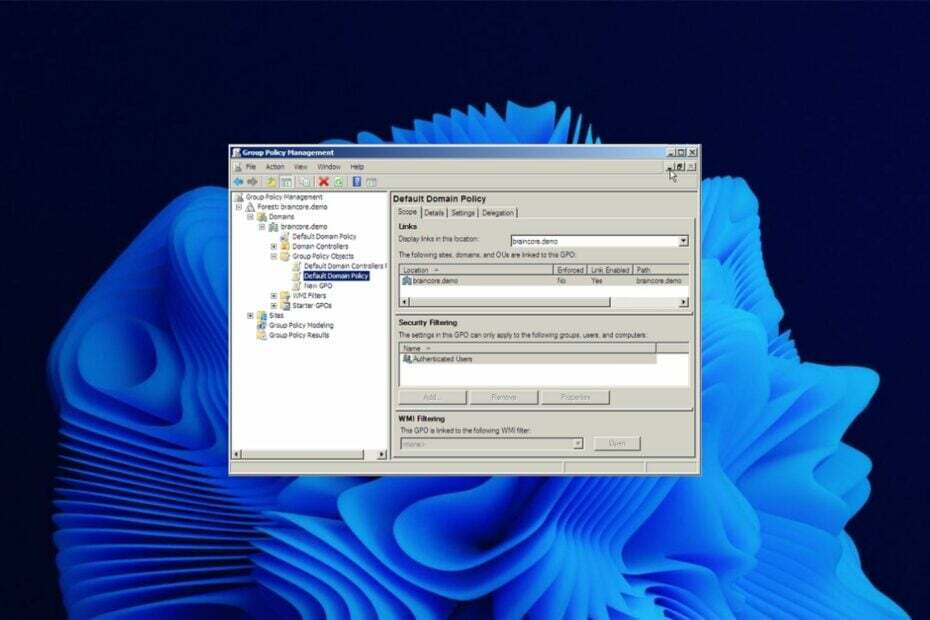
XINSTALLIEREN, INDEM SIE AUF DIE DOWNLOAD-DATEI KLICKEN
- Laden Sie Fortect herunter und installieren Sie es auf Ihrem PC.
- Starten Sie den Scanvorgang des Tools um nach beschädigten Dateien zu suchen, die die Ursache Ihres Problems sind.
- Klicken Sie mit der rechten Maustaste auf Starten Sie die Reparatur damit das Tool den Reparaturalgorithmus starten konnte.
- Fortect wurde heruntergeladen von 0 Leser diesen Monat.
Gruppenrichtlinien wenden Einstellungen auf Benutzer und Computer in Active Directory-Domänen an. Eine Domäne ist eine Sammlung von Objekten, die zueinander gehören – Benutzer, Gruppen, Computer usw.
Sie können Gruppenrichtlinien verwenden, um Einstellungen und Präferenzen für diese Objekte auf Domänenebene zu konfigurieren. Nach der Konfiguration erhalten alle Mitglieder der Domäne diese Einstellungen, sobald sie angewendet werden.
Dadurch sind Gruppenrichtlinien ideal für die Verwaltung großer Netzwerke. Es erspart Ihnen, für jeden Computer oder Benutzer individuelle Konfigurationen einzurichten.
Abhängig von einer Reihe von Faktoren sollten Gruppenrichtlinien nahezu augenblicklich gelten. Wenn Sie jedoch mehrere Minuten oder länger warten und die Richtlinie nicht angewendet wird, stimmt etwas nicht.
Obwohl es sich um eine Kernfunktion von Windows handelt, ist sie nicht in jeder Version verfügbar. Dennoch besteht kein Grund zur Sorge, wir haben die Vorgehensweise erläutert Installieren Sie den Gruppenrichtlinien-Editor mithilfe der Gruppenrichtlinien-Verwaltungskonsole.
Wie lange dauert es, bis die Gruppenrichtlinie wirksam wird?
Das Anwenden einer Gruppenrichtlinie ist kein sofortiger Vorgang. Die Antwort hängt von einer Reihe von Faktoren ab. Dabei spielen die Größe Ihrer Active Directory-Domäne, die Anzahl der mit der Domäne verknüpften Gruppenrichtlinienobjekte und die Anzahl der gleichzeitig angewendeten Richtlinien eine Rolle.
Wenn Sie über eine kleine Anzahl von Gruppenrichtlinienobjekten verfügen, die auf wenige Computer abzielen, dauert es relativ kurz, bis sie angewendet werden. Wenn Sie hingegen viele Gruppenrichtlinienobjekte haben, die auf viele Computer abzielen, dauert die Anwendung viel länger.
Wie oft werden Gruppenrichtlinien angewendet?
Gruppenrichtlinienobjekte werden standardmäßig alle 90 Minuten angewendet. Dieses Intervall kann jedoch mit dem Befehl Gpupdate geändert werden.
Gruppenrichtlinien werden in zwei Phasen angewendet:
- Hintergrundaktualisierung – Diese Phase findet standardmäßig alle 90 Minuten statt und erzwingt eine Aktualisierung der Gruppenrichtlinie im Hintergrund. Es ist keine Benutzeranmeldung oder ein Neustart des Computers erforderlich und es entsteht eine neue Version des Gruppenrichtlinienobjekts. Der Hintergrundaktualisierungsvorgang wird auch dann fortgesetzt, wenn keine Änderungen an den Gruppenrichtlinienobjekten in einer Domäne vorgenommen werden.
- Benutzeranmeldung – Diese Phase findet statt, wenn sich ein Benutzer an einem System anmeldet und alle seit der letzten Anmeldung oder dem letzten Neustart vorgenommenen Änderungen übernimmt. Es wendet immer Richtlinien von allen Domänen in dieser Gesamtstruktur an, unabhängig davon, ob sie seit der letzten Anmeldung oder dem letzten Neustart aktualisiert wurden.
Was kann ich tun, wenn die Gruppenrichtlinie nicht gilt?
1. Stellen Sie sicher, dass Sie beim Administratorkonto angemeldet sind
Wenn Sie als Standardbenutzer angemeldet sind, haben Sie keinen Zugriff auf die Ressourcen, die zur Behebung des Problems erforderlich sind. Sie müssen sich abmelden und erneut anmelden, bevor Sie Änderungen vornehmen. Ein Administratorkonto verfügt über Administratorrechte, mit denen Einstellungen geändert werden können.
Du wirst brauchen Legen Sie das Konto als Administrator fest. Alternativ können Sie ein weiteres Benutzerkonto erstellen und sich dann selbst die Administratorrechte zuweisen.
2. Erstellen Sie ein weiteres Benutzerkonto
Wenn Sie Schwierigkeiten haben, Gruppenrichtlinien anzuwenden, lohnt es sich möglicherweise, Ihr Benutzerkonto zu überprüfen. Wenn das Konto beschädigt ist, kann es zu Problemen mit der Gruppenrichtlinie kommen.
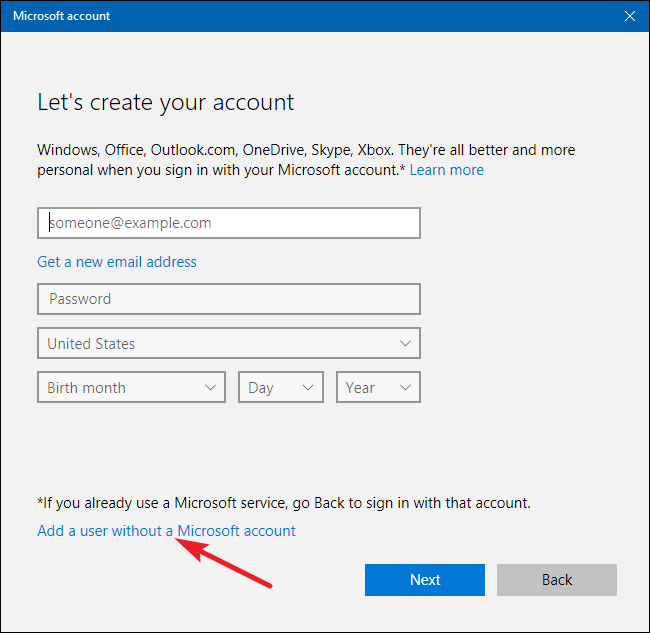
Um zu überprüfen, ob Ihr Konto beschädigt ist, versuchen Sie, sich mit einem anderen Konto anzumelden. Wenn dies einwandfrei funktioniert, liegt ein Problem mit Ihrem Benutzerkonto vor. Möglicherweise müssen Sie das Problem beheben, indem Sie es löschen und neu erstellen.
3. Deinstallieren Sie kürzlich hinzugefügte Programme
Expertentipp:
GESPONSERT
Einige PC-Probleme sind schwer zu lösen, insbesondere wenn es um fehlende oder beschädigte Systemdateien und Repositorys Ihres Windows geht.
Stellen Sie sicher, dass Sie ein spezielles Werkzeug verwenden, z Festung, das Ihre beschädigten Dateien scannt und durch die neuen Versionen aus dem Repository ersetzt.
Wenn Sie Software von Drittanbietern oder benutzerdefinierte Skripts zum Konfigurieren der Registrierung Ihres Systems verwendet haben, besteht die Möglichkeit, dass diese Tools dies getan haben einige Ihrer Registrierungseinstellungen beschädigt.
Dies kann zu Problemen mit der GPO-Anwendung führen. Einige Gruppenrichtlinienobjekte erfordern das Vorhandensein bestimmter Registrierungswerte, damit sie erfolgreich angewendet werden können. Sie müssen herausfinden, ob in diesem Bereich Änderungen vorgenommen wurden, und diese gegebenenfalls wiederherstellen.
Mit CCleaner können Sie diese Programme schnell deinstallieren. Mit diesem Tool können Sie Ihre Apps einfacher verwalten, da es alle an einem Ort auflistet und Sie jedes beliebige Programm deinstallieren können. Es kann auch Junk- und Build-up-Dateien entfernen, die Probleme auf Ihrem PC verursachen können.
⇒ Erhalten CCleaner
4. Richtlinieneinstellungen aktualisieren
- Schlagen Sie die Windows Schlüsselart cmd und auswählen Als Administrator ausführen.

- Geben Sie den folgenden Befehl ein und drücken Sie Eingeben:
GPupdate/force
Wenn Sie kürzlich Änderungen an Ihren Richtlinien vorgenommen haben und diese sofort anwenden möchten, führen Sie dies aus Der Befehl erzwingt die sofortige Aktualisierung, auch wenn sie seit Ihrem letzten Aufruf nicht aktualisiert wurden Einloggen.
Sie müssen den Computer nach der Ausführung dieses Befehls nicht neu starten, da dadurch nichts im Speicher geändert wird, sondern vielmehr die Richtlinieneinstellungen vom Server aktualisiert werden.
5. Setzen Sie den Gruppenrichtlinien-Editor zurück
- Schlagen Sie die Windows Schlüsselart cmd und auswählen Als Administrator ausführen.

- Geben Sie die folgenden Befehle ein und drücken Sie Eingeben nach jedem:
RD /S /Q „%WinDir%\System32\GroupPolicyUsers“ && RD /S /Q „%WinDir%\System32\GroupPolicy“gpupdate /force
- Starten Sie Ihren PC neu.
Wenn das Gruppenrichtlinien-Update nicht funktioniert, müssen Sie möglicherweise Ihre Windows-Version neu installieren und prüfen, ob das Problem dadurch behoben wird.
- Wie aktiviere/deaktiviere ich die Kamera-Datenschutzanzeige in Windows 11?
- Was ist Mrtstub.exe und ist es sicher, es zu löschen?
- Passt Ihr Mikrofon die Lautstärke automatisch an? Hier erfahren Sie, wie Sie es stoppen können
- Was ist Net1.exe und wofür wird es verwendet?
- Msiexec.exe: Was ist das und was bewirkt es?
Wie überprüfen Sie, ob Gruppenrichtlinien angewendet werden oder nicht?
Um zu überprüfen, ob Gruppenrichtlinien auf einen Computer angewendet werden, können Sie das Befehlszeilentool Gpresult verwenden. Der Befehl Gpresult akzeptiert eine Reihe von Parametern, mit denen Sie verschiedene Teile der Gruppenrichtlinieneinstellungen anzeigen können, die auf einen Computer angewendet werden.
Führen Sie zur Überprüfung die folgenden Schritte aus:
- Schlagen Sie die Windows Schlüsselart cmd und auswählen Als Administrator ausführen.

- Geben Sie die folgenden Befehle ein und drücken Sie Eingeben nach jedem:
gpresult.exegpresult /r /scope: Benutzergpresult /r /scope: Computer
Die beiden Befehle geben unterschiedliche angewendete Richtlinien an. Computerbasierte Richtlinien wirken sich nur auf Computer und nicht auf Benutzer aus. Benutzerbasierte Richtlinien wirken sich nur auf Benutzer aus.
Möglicherweise stoßen Sie auch auf ein Problem Die Gruppenrichtlinie ist ausgegraut Wir haben jedoch verschiedene Möglichkeiten zur Lösung dieses Problems ausreichend behandelt.
Wenn Sie herausfinden, dass Ihre Version von Unter Windows sind keine Gruppenrichtlinien installiert. Wir haben auch einen Leitfaden, der Ihnen dabei hilft, das Problem zu umgehen.
Teilen Sie uns im Kommentarbereich unten mit, ob Sie dieses Problem lösen konnten.
Treten immer noch Probleme auf?
GESPONSERT
Wenn die oben genannten Vorschläge Ihr Problem nicht gelöst haben, kann es sein, dass auf Ihrem Computer schwerwiegendere Windows-Probleme auftreten. Wir empfehlen die Wahl einer All-in-One-Lösung wie Festung um Probleme effizient zu beheben. Klicken Sie nach der Installation einfach auf Anzeigen und Reparieren Taste und dann drücken Starten Sie die Reparatur.


